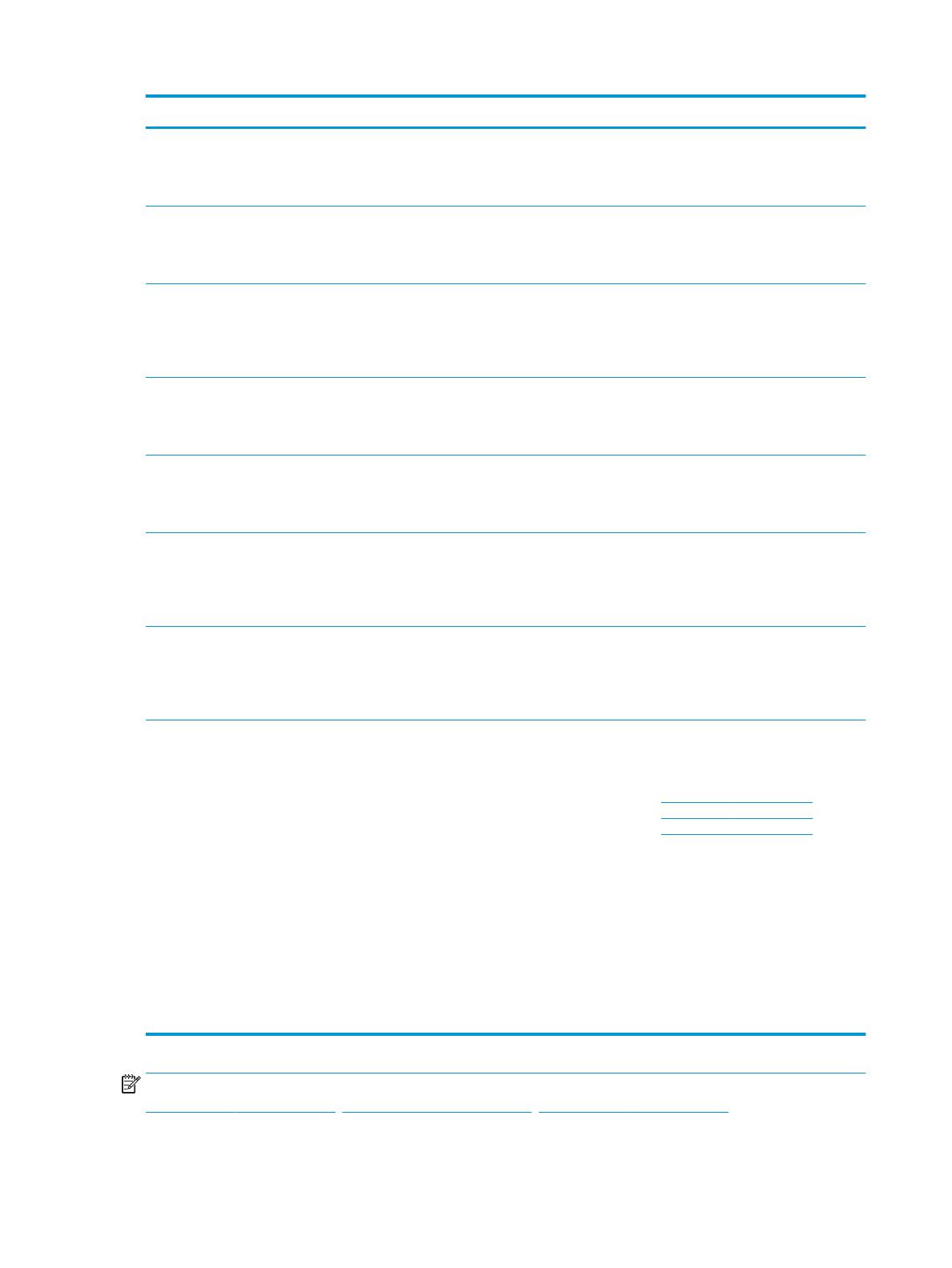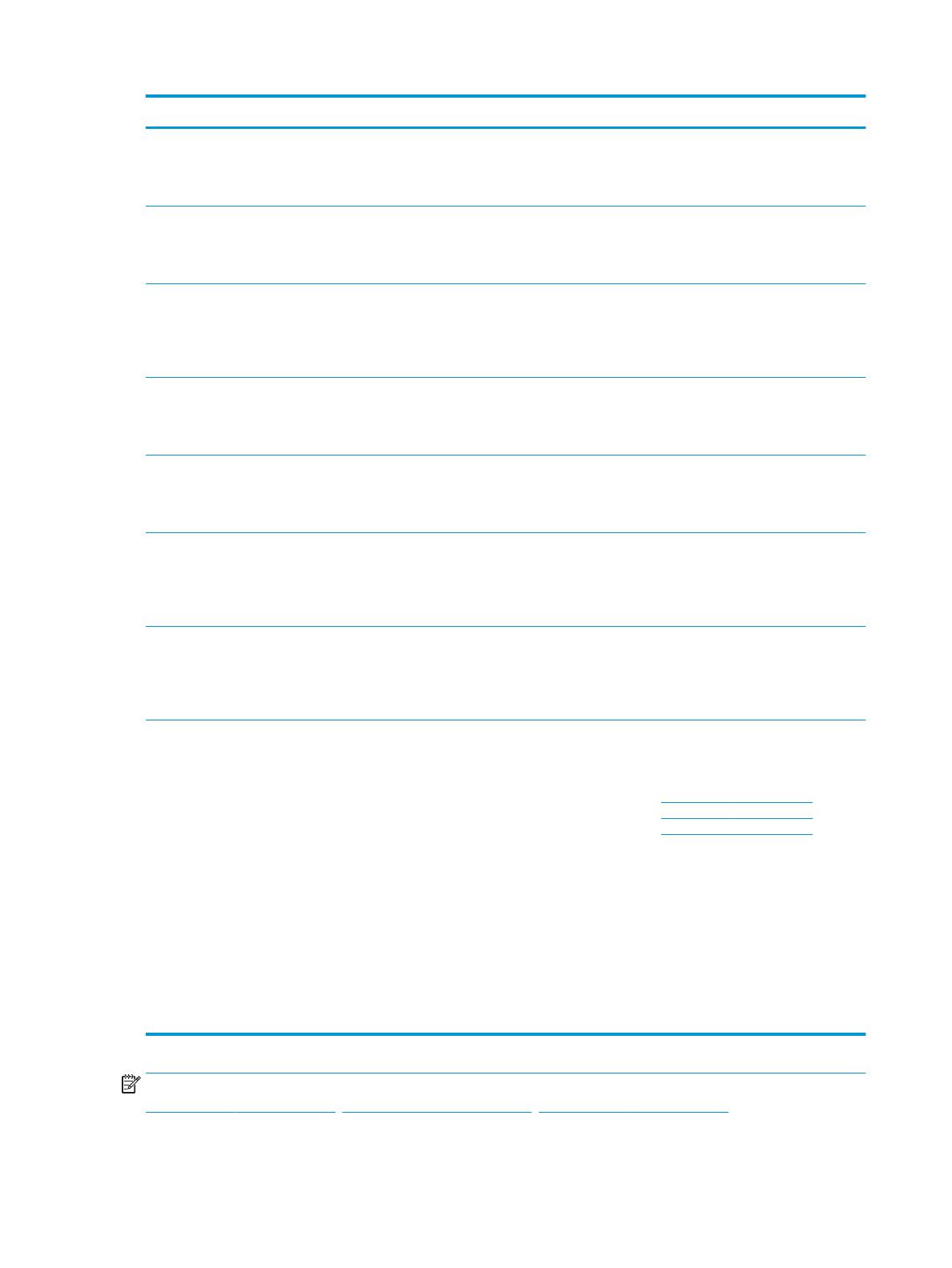
Operációs rendszer Illesztőprogram telepítve Megjegyzések
Windows 8, 32 bites és 64 bites A „HP PCL 6” termékspecikus nyomtató-
illesztőprogram telepítésre kerül ehhez az
operációs rendszerhez a teljes
szoftvertelepítés részeként.
A Windows 8 RT támogatás a Microsoft IN
OS 4-es verziójú 32 bites illesztőprogramon
keresztül van biztosítva.
Windows 8.1, 32 bites és 64 bites A „HP PCL 6” termékspecikus nyomtató-
illesztőprogram telepítésre kerül ehhez az
operációs rendszerhez a teljes
szoftvertelepítés részeként.
A Windows 8.1 RT támogatás a Microsoft IN
OS 4-es verziójú 32 bites illesztőprogramon
keresztül van biztosítva.
Windows Server 2008 SP2, 32 bites A „HP PCL.6” termékspecikus nyomtató-
illesztőprogram telepítésre kerül ehhez az
operációs rendszerhez az alapvető
szoftvertelepítés részeként. Az alaptelepítő
csak az illesztőprogramot telepíti
A teljes szoftvertelepítő nem támogatott
ezen az operációs rendszeren.
Windows Server 2008 SP2 64 bites A „HP PCL 6” termékspecikus nyomtató-
illesztőprogram telepítésre kerül ehhez az
operációs rendszerhez a teljes
szoftvertelepítés részeként.
Windows Server 2008 R2, SP 1, 64 bites A „HP PCL 6” termékspecikus nyomtató-
illesztőprogram telepítésre kerül ehhez az
operációs rendszerhez a teljes
szoftvertelepítés részeként.
Windows Server 2012, 64 bit A szoftvertelepítő nem támogatja a
Windows Server 2012 rendszert, de a „HP
PCL 6” 3-verziójú és a „HP PCL-6” 4-es
verziójú termékspecikus nyomtató-
illesztőprogramok támogatják.
Töltse le az illesztőprogramot a HP
honlapjáról és telepítse azt a Windows
Nyomtató hozzáadása eszközével.
Windows Server 2012 R2, 64 bites A szoftvertelepítő nem támogatja a
Windows Server 2012 rendszert, de a „HP
PCL 6” és a „HP PCL-6” 4-es verziójú
termékspecikus nyomtató-
illesztőprogramok támogatják.
Töltse le az illesztőprogramot a HP
honlapjáról és telepítse azt a Windows
Nyomtató hozzáadása eszközével.
OS X 10.7 Lion, OS X 10.8 Mountain Lion és
OS X 10.9 Mavericks
Az OS X nyomtató-illesztőprogram és
nyomtatási segédprogram a hp.com
weboldalról tölthető le, valamint az Apple
Software Update szolgáltatáson keresztül is
elérhető. A HP OS X telepítőszoftver nem
része a dobozban található CD-nek.
OS X esetében töltse körű telepítőt a
készülék támogatási webhelyéről.
1. Folytassa a munkát a következővel:
www.hp.com/support/ljM604,
www.hp.com/support/ljM605,
www.hp.com/support/ljM606.
2. Válassza a Support Options
(Támogatási lehetőségek) elemet,
majd a Download Options (Letöltési
lehetőségek) helyen válassza a
Drivers, Software & Firmware
(Illesztőprogramok, szoftver és
rmware) elemet.
3. Kattintson az operációs rendszer
verziójára, majd a Download (Letöltés)
gombra.
MEGJEGYZÉS: A támogatott operációs rendszerek aktuális listájának megtekintéséhez látogasson el a
www.hp.com/support/ljM604, www.hp.com/support/ljM605, www.hp.com/support/ljM606 címre, ahol a HP
teljes körű támogatást nyújt készülékéhez.
10 1. fejezet Termék áttekintése HUWW